Temos o prazer de anunciar que, hoje, você pode experimentar o Windows Subsystem para Linux 2 instalando o Windows build 18917 no anel Insider Fast! Nesta postagem do blog, abordaremos como começar, os novos comandos wsl.exe e algumas dicas importantes. A documentação completa sobre o WSL 2 está disponível em nossa página de documentos .
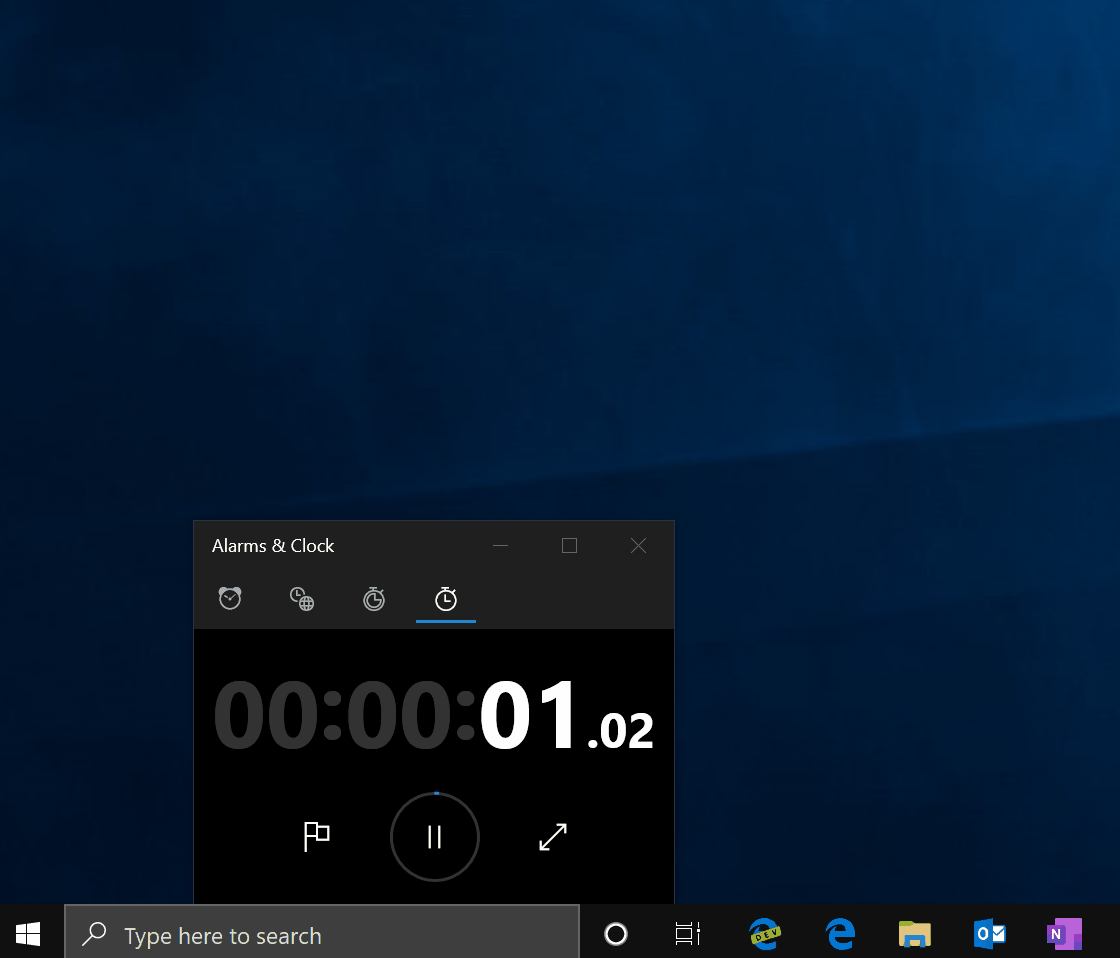
Introdução ao WSL 2
Mal podemos esperar para ver como você começa a usar o WSL 2. Nosso objetivo é fazer com que o WSL 2 seja o mesmo que o WSL 1, e estamos ansiosos para ouvir seus comentários sobre como podemos melhorar. Os documentos de instalação do WSL 2 explicam como começar a funcionar com o WSL 2.
Existem algumas alterações na experiência do usuário que você notará quando começar a usar o WSL 2. Aqui estão as duas alterações mais importantes nesta visualização inicial.
Coloque seus arquivos Linux em seu sistema de arquivos raiz Linux
Certifique-se de colocar os arquivos que você acessará frequentemente com aplicativos Linux dentro do seu sistema de arquivos raiz Linux para aproveitar os benefícios de desempenho do arquivo. Entendemos que passamos os últimos três anos dizendo para você colocar seus arquivos na unidade C ao usar o WSL 1, mas esse não é o caso no WSL 2. Para aproveitar o acesso mais rápido ao sistema de arquivos no WSL 2, esses arquivos devem estar dentro do sistema de arquivos raiz Linux. Também possibilitamos que os aplicativos do Windows acessassem o sistema de arquivos raiz do Linux (como o File Explorer! Tente executar: explorer.exe . No diretório inicial da sua distribuição Linux e veja o que acontece), o que facilitará significativamente essa transição.
Acesse seus aplicativos de rede Linux com um endereço IP dinâmico nas construções iniciais
O WSL 2 inclui uma grande mudança na arquitetura usando a tecnologia de virtualização, e ainda estamos trabalhando para melhorar o suporte à rede. Como o WSL 2 agora é executado em uma máquina virtual, você precisará usar o endereço IP dessa VM para acessar aplicativos de rede Linux no Windows e vice-versa, precisará do endereço IP do host do Windows para acessar aplicativos de rede Windows no Linux. Nosso objetivo é incluir a capacidade do WSL 2 de acessar aplicativos de rede com o localhost mais rápido possível! Você pode encontrar detalhes e etapas completas sobre como fazer isso em nossa documentação aqui .
Para ler mais sobre as alterações na experiência do usuário, consulte nossa documentação: Alterações na experiência do usuário entre o WSL 1 e o WSL 2 .
Novos comandos wsl
Também adicionamos alguns novos comandos para ajudá-lo a controlar e visualizar suas versões e distribuições da WSL.
wsl --set-version <Distro> <Version>
Use este comando para converter uma distribuição para usar a arquitetura WSL 2 ou a arquitetura WSL 1.
: a distribuição específica do Linux (por exemplo, “Ubuntu”)
: 1 ou 2 (para WSL 1 ou 2)
wsl --set-default-version <Version>
Altera a versão de instalação padrão (WSL 1 ou 2) para novas distribuições.
wsl --shutdown
Encerra imediatamente todas as distribuições em execução e a máquina virtual de utilidade leve do WSL 2.
A VM que alimenta as distribuições do WSL 2 é algo que pretendemos gerenciar totalmente para você e, por isso, aumentamos quando você precisar e desligamos quando não precisamos. Pode haver casos em que você deseja desligá-lo manualmente, e esse comando permite fazer isso encerrando todas as distribuições e desligando a VM WSL 2.
wsl --list --quiet
Liste apenas os nomes de distribuição.
Este comando é útil para criação de scripts, pois só gera os nomes das distribuições instaladas sem mostrar outras informações, como distribuição padrão, versões etc.
wsl --list --verbose
Mostra informações detalhadas sobre todas as distribuições.
Este comando lista o nome de cada distribuição, em que estado ela está e em qual versão está sendo executada. Também mostra quais distribuições são padrão com um asterisco.
Olhando para o futuro e ouvindo seus comentários
Você pode esperar obter mais recursos, correções de bugs e atualizações gerais do WSL 2 dentro do programa Windows Insiders. Fique atento ao blog de experiências e a este blog aqui para saber mais notícias da WSL 2.
Se você tiver algum problema ou tiver feedback para nossa equipe, registre um problema no Github em: github.com/microsoft/wsl/issues e, se tiver perguntas gerais sobre a WSL, poderá encontrar todos os membros da nossa equipe. no Twitter nesta lista de twitter .